

Av Nathan E. Malpass, Senast uppdaterad: September 26, 2023
iTunes har länge varit en hörnsten för att organisera och njuta av våra favoritlåtar. Under årens lopp har du förmodligen kurerat ett omfattande musikbibliotek som är en återspegling av din personliga smak. Men med övergången till mobila enheter som våra primära musikspelare, har det blivit en nödvändighet att se till att din iTunes-musik är tillgänglig på din iPhone.
Oavsett om du uppgraderar till en ny iPhone eller helt enkelt vill ha hela din musiksamling till hands kan processen överföra iTunes-musik till iPhone kan verka lite skrämmande i början. Det behöver det dock inte vara. Med olika metoder och verktyg tillgängliga kan du sömlöst föra dina älskade låtar från ditt iTunes-bibliotek till din iPhone utan att missa ett slag.
Sammantaget anses det vara lättare att överföra iTunes till en iPhone överföra iTunes till en Android. I den här artikeln går vi igenom flera användarvänliga metoder för att överföra iTunes-musik till din iPhone. Från att använda Apples officiella metoder till mjukvarualternativ från tredje part, vi kommer att täcka en rad olika tillvägagångssätt för att passa dina preferenser.
I slutet kommer du att vara utrustad med kunskapen för att säkerställa att din melodiösa spellista följer dig vart du än går. Så låt oss dyka in i processerna steg för steg och låsa upp dörren till en harmonisk lyssningsupplevelse på din iPhone.
Del #1: Hur man överför iTunes-musik till iPhone: Andra metoderDel #2: Den bästa programvaran för att överföra iTunes-musik till iPhone: FoneDog Phone TransferSammanfattning
En av de mest traditionella och pålitliga metoderna för att överföra din älskade iTunes-musik till din iPhone är via iTunes själv. Denna metod innebär att du ansluter din iPhone till din dator med en USB-kabel och synkroniserar ditt musikbibliotek till din enhet.
Här är en steg-för-steg-guide som hjälper dig att navigera genom processen om hur du överför iTunes-musik till iPhone via iTunes-synkronisering:
Innan du börjar, se till att du har den senaste versionen av iTunes installerat på din dator. Detta kommer att hjälpa till att undvika kompatibilitetsproblem och säkerställa en smidig överföringsprocess.
Anslut din iPhone till din dator med en USB-kabel. När du är ansluten kan du se en prompt på din iPhone som ber om tillåtelse att lita på den anslutna datorn. Knacka "Förtroende" att fortsätta.
Starta iTunes på din dator. I det övre vänstra hörnet av iTunes-fönstret hittar du en ikon som representerar din enhet. Klicka på den här ikonen för att komma åt din iPhones inställningar.
I den vänstra sidofältet i enhetsinställningarna letar du reda på "Musik" alternativ. Markera rutan bredvid "Synka musik" för att aktivera musiksynkronisering.
Nu har du möjlighet att välja hur du vill synkronisera din musik. Du kan välja hela musikbiblioteket, specifika spellistor, artister, album eller genrer. Gör dina val baserat på dina preferenser.
Med dina musikval gjorda, klicka på "Apply" eller "Sync" knappen i det nedre högra hörnet av iTunes-fönstret. Detta kommer att initiera synkroniseringsprocessen och överföra den valda musiken från ditt iTunes-bibliotek till din iPhone.

Synkroniseringsprocessen kan ta ett tag, beroende på storleken på ditt musikbibliotek. När processen är klar hittar du din iTunes-musik snyggt organiserad på din iPhone, redo för ditt lyssnande.
När synkroniseringen är klar, mata ut din iPhone på ett säkert sätt från din dator genom att klicka på utmatningsikonen bredvid enhetens namn i iTunes. Du kan nu koppla bort USB-kabeln.
Att använda iTunes för att synkronisera din musik ger ett direkt och effektivt sätt att överföra ditt iTunes-bibliotek till din iPhone. Kom dock ihåg att den här metoden kommer att ersätta den befintliga musiken på din iPhone med det synkroniserade innehållet. Om du letar efter ett mer flexibelt tillvägagångssätt som låter dig lägga till musik utan att radera befintliga filer, överväg att utforska andra metoder som behandlas i den här artikeln.
Att överföra din iTunes-musik till din iPhone behöver inte alltid involvera kablar och direktanslutningar. Apples iCloud-tjänster erbjuder ett bekvämt sätt att synkronisera din musik trådlöst mellan enheter. Denna metod låter dig komma åt din iTunes-musik från din iPhone utan att behöva fysiska anslutningar.
Så här använder du iCloud för att överföra iTunes-musik till iPhone med hjälp av icloud:
Se till att du är inloggad på samma Apple-ID på både din dator (med iTunes) och din iPhone. Öppna iTunes på din dator och gå till "Inställningar" (på macOS) eller "Redigera" (på Windows), välj sedan "Allmän" flik. Markera rutan bredvid "iCloud Music Library" och klicka "OK".
I iTunes väljer du de låtar, spellistor eller album du vill ladda upp till iCloud. Högerklicka på ditt val och välj "Lägg till i iCloud musikbibliotek". Dessa objekt kommer sedan att laddas upp till ditt iCloud-konto.
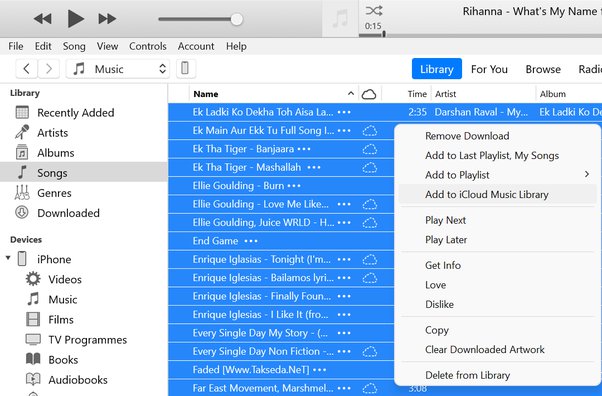
På din iPhone, gå till "Inställningar" > "Musik". Slå på "iCloud Music Library". Detta gör att din iPhone kan komma åt musiken som är lagrad i ditt iCloud-konto.
När iCloud Music Library har aktiverats på båda enheterna kommer din valda iTunes-musik att börja synkroniseras till din iPhone. Denna synkronisering kan ta lite tid, särskilt om du har ett stort musikbibliotek.
När synkroniseringen är klar öppnar du appen Musik på din iPhone. Du bör se din iTunes-musik tillgänglig i appen. Du kan spela din musik direkt från iCloud utan att ta upp lagringsutrymme på din iPhone.
Även om det är bekvämt att strömma din musik direkt från iCloud, kanske du också vill ha dina favoritlåtar tillgängliga för offlinelyssning. För att göra detta, tryck helt enkelt på molnikonen bredvid låten eller albumet i Musik-appen. Detta kommer att ladda ner musiken till din iPhone, så att du kan lyssna utan internetanslutning.
Att använda iCloud för att överföra iTunes-musik till din iPhone erbjuder fördelen med trådlös synkronisering och tillgång till ditt musikbibliotek från vilken enhet som helst som är ansluten till ditt Apple-ID. Kom dock ihåg att mängden iCloud-lagring som är tillgänglig gratis är begränsad, och du kan behöva köpa ytterligare lagringsutrymme om din musiksamling överstiger den kostnadsfria nivån.
Även om iTunes och iCloud är Apples inbyggda lösningar för att överföra iTunes-musik till en iPhone, kan programvara från tredje part ofta ge mer flexibilitet och ytterligare funktioner. En sådan programvara som sticker ut i detta avseende är FoneDog telefonöverföring.
Telefonöverföring
Överför filer mellan iOS, Android och Windows PC.
Överför och säkerhetskopiera textmeddelanden, kontakter, foton, video, musik på datorn enkelt.
Fullt kompatibel med de senaste iOS och Android.
Gratis nedladdning

Detta kraftfulla iPhone 15-stödda verktyg erbjuder ett sömlöst och effektivt sätt att överföra iTunes-musik till din iPhone. Så här använder du FoneDog Phone Transfer till överföra iTunes-musik till iPhone:
Börja med att ladda ner och installera FoneDog Phone Transfer på din dator. Det är tillgängligt för både Windows- och macOS-system. När det är installerat, starta programmet.
Använd en USB-kabel för att ansluta din iPhone till datorn. FoneDog Phone Transfer kommer att upptäcka din enhet och visa den i mjukvarugränssnittet.

I källenhetsavsnittet väljer du ditt iTunes-bibliotek från rullgardinsmenyn som källa. FoneDog Phone Transfer kommer att analysera ditt iTunes-bibliotek och visa tillgängliga datakategorier.
Kontrollera "Musik" alternativet för att överföra din iTunes-musik. Du kan också välja andra datatyper om det behövs. Klicka på "Starta överföring" för att starta överföringsprocessen.

FoneDog Phone Transfer börjar överföra din valda iTunes-musik till din iPhone. Förloppet kommer att visas på skärmen. När överföringen är klar får du ett meddelande.
När överföringen är klar kopplar du säkert bort din iPhone från datorn.
FoneDog Phone Transfer ger ett användarvänligt gränssnitt och en enkel process för att överföra iTunes-musik till din iPhone. Det är särskilt användbart om du vill ha mer kontroll över vilken musik som överförs och om du inte vill skriva över befintlig data på din iPhone.
Dessutom låter den här programvaran dig överföra andra typer av data mellan enheter, vilket gör det till ett mångsidigt verktyg för att hantera din iOS-data.
Medan Apples inhemska metoder som iTunes-synkronisering och iCloud-tjänster är effektiva, kan utforskande av tredjepartsprogramvara som FoneDog Phone Transfer erbjuda ytterligare fördelar och bekvämlighet vid överföring av din iTunes-musik till din iPhone. Detta avslutar vår utforskning av olika metoder för att sömlöst njuta av dina älskade låtar på din iOS-enhet.
Folk läser ocksåEn snabb och komplett guide om hur du överför iTunes från PC till Mac2023 Fixat: Hur överför man musik från dator till iPhone utan iTunes?
Vägen till överföra iTunes-musik till iPhone behöver inte vara en komplicerad uppgift. I den här omfattande guiden har vi utforskat olika metoder för att uppnå detta, tillgodose olika preferenser och behov.
Varje metod erbjuder tydliga fördelar. iTunes-synkronisering är enkel, iCloud ger trådlös åtkomst och programvara från tredje part som FoneDog Phone Transfer erbjuder flexibilitet och ytterligare funktioner för att enkelt överföra eventuell iTunes-säkerhetskopia till en annan dator eller mobil. Välj den metod som passar dina preferenser och behov.
Kom ihåg att oavsett vilken metod du väljer kommer din älskade iTunes-musik snart att spelas harmoniskt på din iPhone, så att du kan njuta av dina favoritlåtar vart du än går. Oavsett om du är ett fan av det klassiska tillvägagångssättet eller föredrar att anamma moderna lösningar, är glädjen av att ha ditt musikbibliotek lättillgängligt på din iPhone bara några steg bort.
Lämna en kommentar
Kommentar
Telefonöverföring
Överför data från iPhone, Android, iOS och dator till var som helst utan förlust med FoneDog Phone Transfer. Som foto, meddelanden, kontakter, musik, etc.
Gratis nedladdningHeta artiklar
/
INTRESSANTTRÅKIG
/
ENKELSVÅR
Tack! Här är dina val:
Utmärkt
Betyg: 4.6 / 5 (baserat på 96 betyg)